Autor článku
Uživatelské účty
Nevíte si rady s nastavením vašich kolegů, do jaké role je zařadit? Nevíte, jaký rozdíl je v roli administrátor, inzerent a partner? Tak v tom případě jste v tomto článku správně.
Kapitoly
3 základní typy uživatelských účtů
V rámci aplikace AffilBox jsou k dispozici tři role, v kterých může uživatel existovat. Nastavovat je může pouze administrátor v záložce Seznam uživatelů. Po rozkliknutí se zobrazí seznam, kde vyberete daného uživatele, a kliknete vpravo na hoře, na ikonku tří teček. Po té dáte možnost EDITOVAT, a dostanete se do jeho detailu.



Popíšeme si, jakou úlohu mají jednotlivé role.
Administrátor
Zakladatel účtu je automaticky nastaven jako administrátor a má absolutní moc nad účtem. Má přístup do všech částí aplikace a může:
- spravovat pluginy
- spravovat seznam uživatelů
- nastavení aplikace
- schvalovat další uživatele
- spravovat reklamní kampaně
Inzerent
Má přístup k:
- reklamním kampaním
- přehledům
- reportům
- správě vlastních fakturací
a navíc má možnost editovat reklamní kampaně, kde je nastaven jako inzerent
Partner (uživatel)
- vše jako inzerent, ale nemůže editovat kampaň
Jaký je tedy rozdíl mezi Inzerentem a Partnerem ( Uživatelem) ?
Inzerent a Uživatel mají skoro stejná práva. Rozdíl je v tom, že Inzerent může vytvářet a pak editovat reklamní kampaň, fakturace této kampaně se tedy bude vystavovat na základě údajů Inzerenta.
Mám nového kolegu, do jaké role jej nastavit ?
Pokud je kolega spolehlivý a svěříte mu správu aplikace, nastavte jej jako administrátora, v dalším případě jej nechte jako partnera, aby viděl, co se v programu děje, co se aktuálně propaguje. Nechal bych jej se s aplikací podrobně seznámit a až poté přemýšlel o nastavení role jako administrátora.
Přidáváme nového uživatele, partnera
Nový uživatel k vám do vaší licence může být přidán dvěma způsoby – buď se registruje sám na vaší přihlašovací stránce, nebo jej můžete přidat ručně.
Ruční přidání uživatele:
Levé menu – Seznam uživatelů – vpravo kliknout na tlačítko Přidat uživatele.
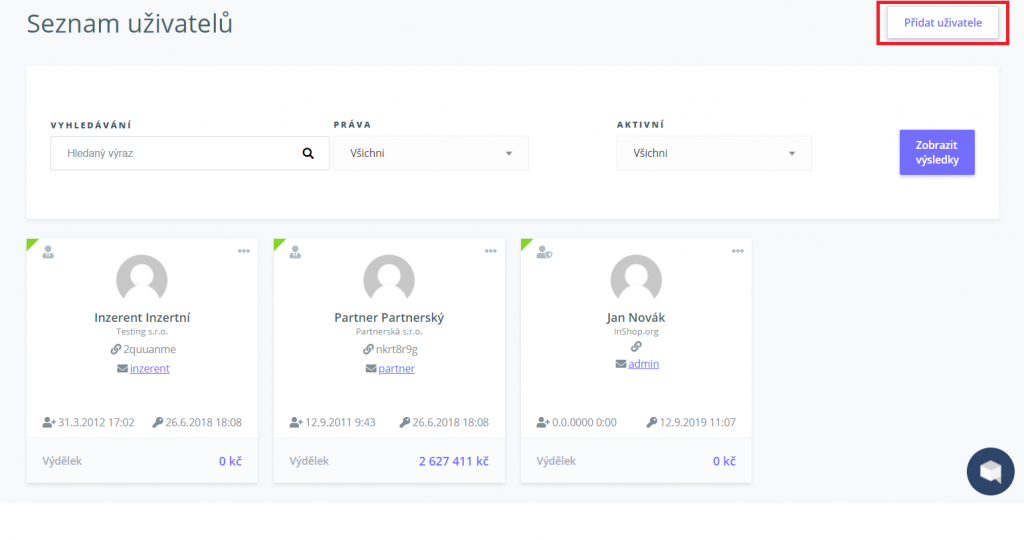 Po kliknutí na Přidat uživatele se vám zobrazí takováto nabídka:
Po kliknutí na Přidat uživatele se vám zobrazí takováto nabídka:
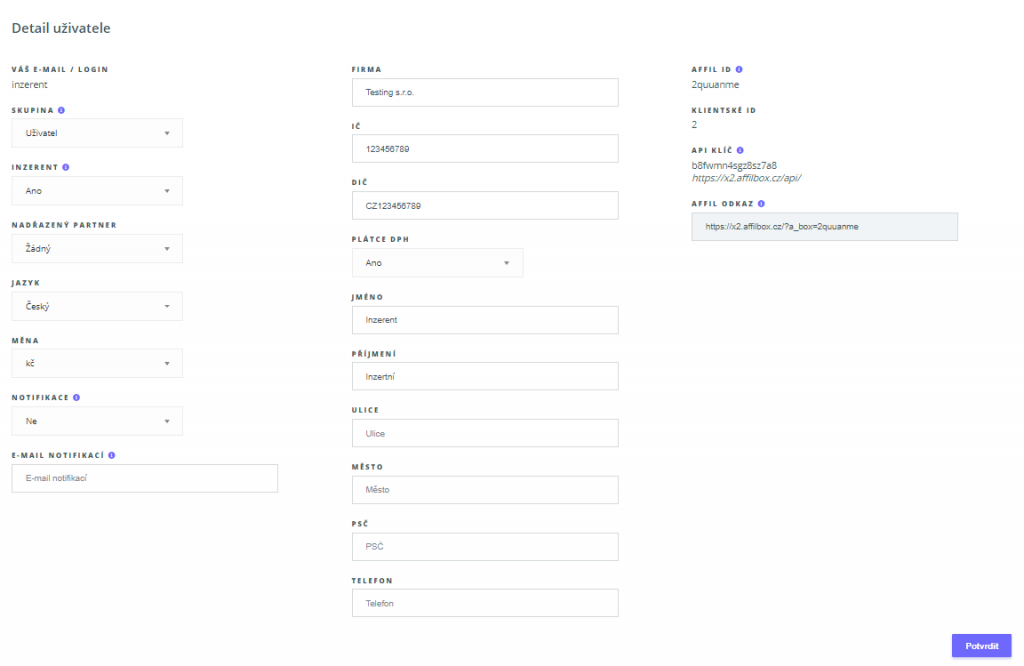
Každému nově přidanému uživateli můžete zvolit tyto možnosti:
- Skupina – uživatel může být novým administrátorem, nebo jen uživatelem. Uživatel neuvidí všechny statistiky tak, jak je vidíte vy, ale jen ty, které se přímo týkají jeho aktivit.
- Inzerent – pokud vyberete ano, pak bude uživateli moci vytvářet své vlastní kampaně. Kampaně uvidíte, protože budou součástí vaší licence.
- Nadřazený partner – pokud chcete své partnery odměňovat i za to, že vám přivedou další partnery, můžete zde dodatečně přiřadit novému partneru toho člověka, který ho přivedl. Přiřazení nadřazeného partnera je možné pokaždé, když se u vás aktivně registruje nový partner – v registračním formuláři vyplní políčko Doporučil – Affil ID. Zde může vyplnit affil ID, nebo e-mail člověka, který ho přesvědčil k registraci. Odměňování za přivedené subpartnery si stanovujete u každé kampaně zvlášť, v položce Reklamní kampaně – editace (žlutá tužka) – další nastavení. Pozor! Tento bonus pro partnery se přičítá k jejich provizím, je potřeba s tím tedy při stanovování výše počítat. Příklad – je-li provize 100 Kč a provize za subpartnery 10%, získává 100 Kč partner a pokud má nadřazeného partnera, ten získává navíc 10 Kč. Celkově tedy vyplatíte 110 Kč.
- Jazyk – zvolíte-li jiný než češtinu (němčina, angličtina, polština), uvidí pak tento uživatel po přihlášení vnitřek vašeho provizního programu v angličtině, polštině nebo němčině.
- Měna – pouze v případě aktivního pluginu Měny – umožňuje vedení programu ve více různých světových měnách najednou.
- Posílat notifikace – zvolte ano, pokud chcete, aby uživatel dostával informace o konverzích do jeho emailové schránky
- E-mail notifikací – můžete vyplnit konkrétní e-mail, na který chce partner zasílat notifikace.
Kdyby bylo z popisu na uživatelské role cokoliv nejasného, neváhejte se na nás na podpoře obrátit! 🙂






